Какой продукт необходим для установки офиса
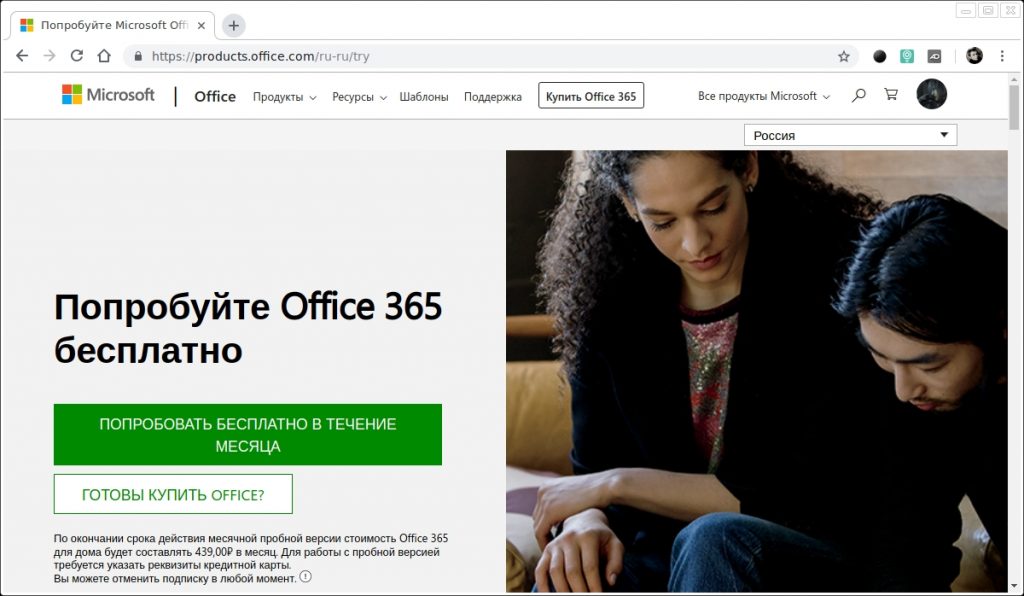
Простые хитрости, позволяющие не платить за Word, Excel, PowerPoint и другие офисные программы.
Официальный комплект Microsoft Office для дома и учёбы сейчас стоит 6 699 рублей. Однако покупка — не единственный способ заполучить нужные программы. Вот способы пользоваться ими бесплатно.
1. Используйте MS Office Online
В браузере на любом ПК использовать привычные сервисы Microsoft можно без каких-либо подписок и оплаты. Для этого существует полноценный комплект онлайн-версий Word, Excel, PowerPoint и других программ.
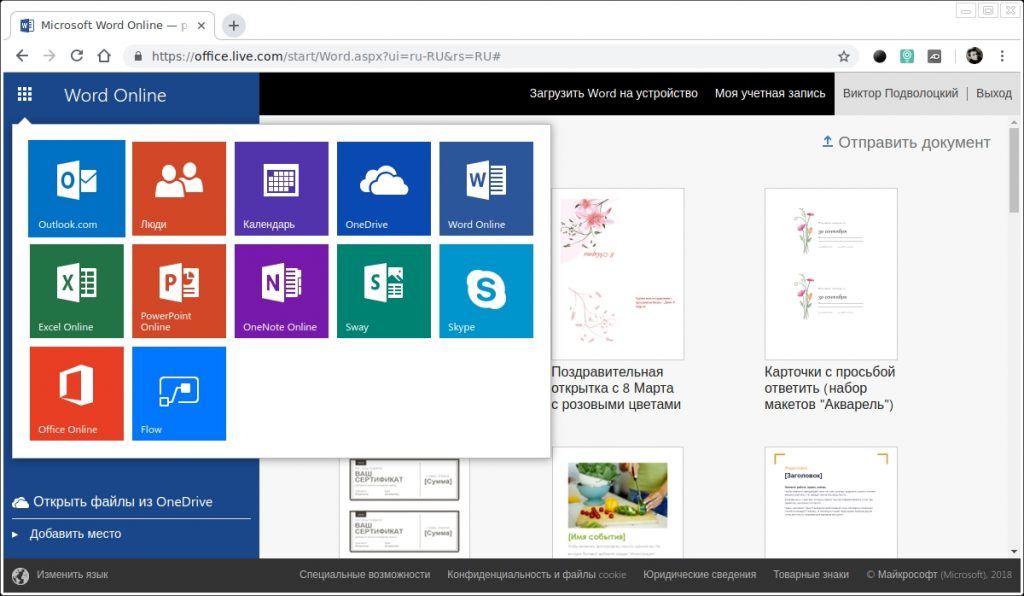
Они полностью поддерживают привычное форматирование документов и включают в себя основные инструменты, правда, за некоторыми исключениями. К примеру, Word Online лишён панели WordArt, уравнений и диаграмм, а Excel Online не может работать с пользовательскими макросами.
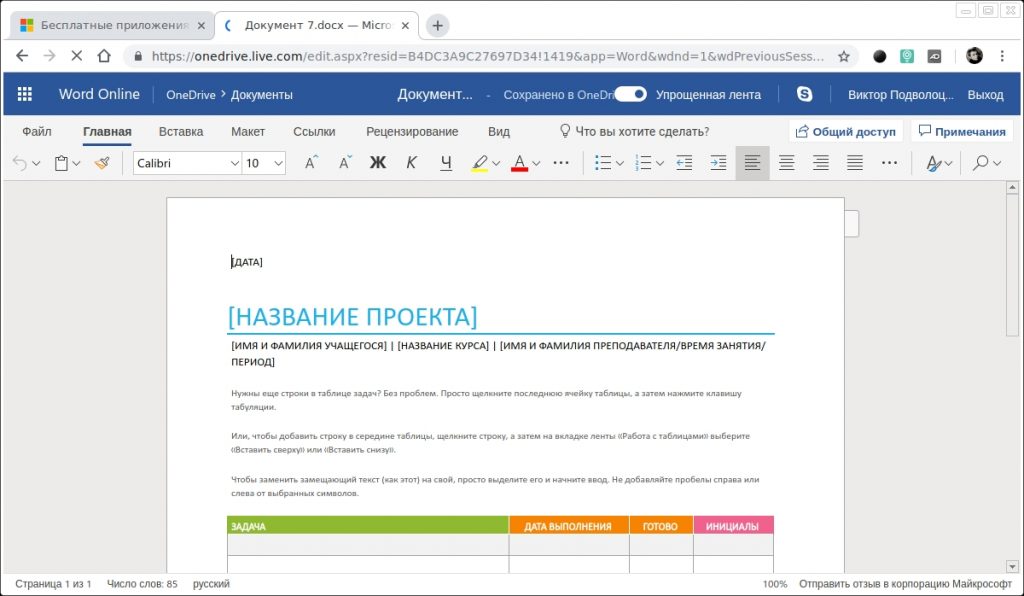
И тем не менее, веб-версии вполне подойдут для открытия, просмотра и редактирования файлов Microsoft Office. Потребуется только учётная запись Microsoft.
MS Office Online →
2. Установите мобильные приложения MS Office
Помимо онлайн-сервисов совершено бесплатно распространяются мобильные версии программ MS Office. На смартфонах с большими дисплеями с их помощью вполне можно просматривать и редактировать документы, а в случае с планшетами — даже набирать тексты и работать с объёмными таблицами.
Бесплатное распространение актуально для всех устройств на базе Android и iOS, за исключением iPad Pro. Их обладателям для редактирования файлов Word, Excel и PowerPoint необходима подписка на Office 365.
Приложения Microsoft для Android →
Приложения Microsoft для iOS →
3. Воспользуйтесь Office 365
Облачный Office 365 для дома, включающий в себя премиум-версии приложений Office для шести человек, распространяется по подписке. Год использования обходится в 4 399 рублей, однако перед покупкой можно опробовать сервис бесплатно в течение целого месяца.
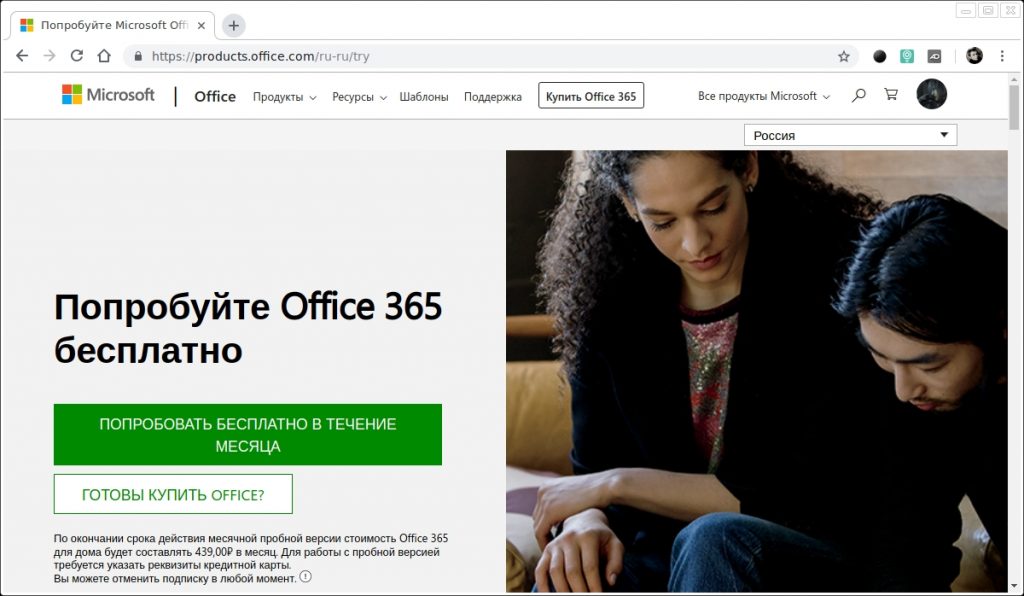
В рамках тестового периода будут предоставлены не только самые свежие версии всех программ, но также 1 ТБ места в облачном хранилище OneDrive и 60 бесплатных минут для звонков в Skype. Единственным условием является необходимость указать реквизиты карты, с которой по окончанию месяца будет списываться оплата.
Попробовать Office 365 бесплатно →
4. Попробуйте MS Office 365 ProPlus
По истечению пробного периода с Office 365 можно запросить 30 дней бесплатного использования профессионального Office 365 ProPlus. Он позволяет создавать до 25 учетных записей пользователей и может быть интегрирован с локальными решениями для электронной почты и совместной работы. От вас потребуется заполнить специальную форму и дождаться ответа.
Попробовать Office 365 ProPlus бесплатно →
5. Получите MS Office при покупке ПК
Получить официальные программы Office для дома или же подписку на год использования Office 365 вполне можно при покупке ноутбука или планшета на Windows. Такие акции часто встречаются в крупных сетях продаж компьютерной техники и бытовой электроники.
Соответственно, если вы как раз собирались приобрести новый ноутбук, стоит заранее ознакомиться с доступными предложениями и узнать, где Office уже включён в комплект.
6. Используйте Office 365 для учащихся и преподавателей
Для учащихся и преподавателей предоставляется специальный пакет Office 365, разработанный для образовательных учреждений. Использовать его можно совершенно бесплатно, если учебное заведение зарегистрировано на сайте Microsoft.
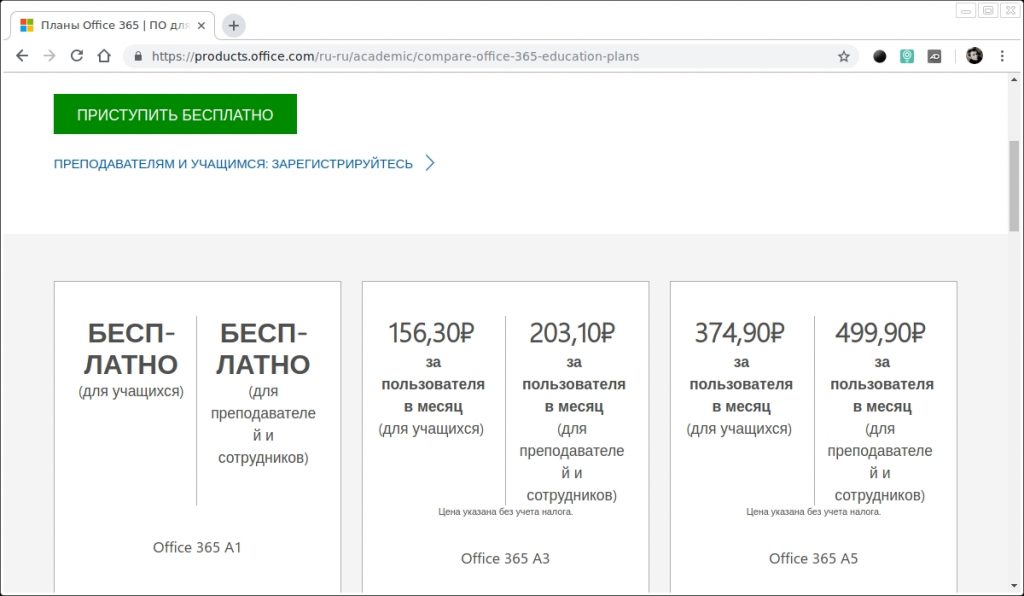
В рамках бесплатного тарифа основные программы доступны в веб-версии. Привычный десктопный Word, Excel и PowerPoint можно получить только платно. Но вполне возможно, что ваше учебное заведение предоставляет специальные условия приобретения Office 365 по сниженной стоимости. Этот момент необходимо уточнить в образовательном учреждении.
Получить Office 365 для учащихся и преподавателей →
Материал из Википедии — свободной энциклопедии
Перейти к навигации
Перейти к поиску
Microsoft Office — офисный пакет приложений, созданных корпорацией Microsoft для операционных систем Microsoft Windows, Windows Phone, Android, macOS, iOS. В состав этого пакета входит программное обеспечение для работы с различными типами документов: текстами, электронными таблицами, базами данных и др. Microsoft Office является сервером OLE-объектов и его функции могут использоваться другими приложениями, а также самими приложениями Microsoft Office. Поддерживает скрипты и макросы, написанные на VBA.
Состав Microsoft Office[править | править код]
Microsoft Office поставляется в нескольких редакциях. Отличия редакций в составе пакета и цене. Наиболее полная из них содержит:
- Microsoft Word — текстовый процессор. Доступен под Windows, Android и macOS. Позволяет подготавливать документы различной сложности. Поддерживает OLE, подключаемые модули сторонних разработчиков, шаблоны и многое другое. Основным форматом в последней версии является позиционируемый как открытый Microsoft Office Open XML, который представляет собой ZIP-архив, содержащий текст в виде XML, а также всю необходимую графику. Наиболее распространенным остается двоичный формат файлов Microsoft Word 97—2003 с расширением DOC. Продукт занимает ведущее положение на рынке текстовых процессоров, и его форматы используются как стандарт де-факто в документообороте большинства предприятий. Word также доступен в некоторых редакциях Microsoft Works.
- Программы-эквиваленты: OpenOffice.org Writer, LibreOffice Writer, StarOffice Writer, KWord, NeoOffice Writer, Corel WordPerfect и Apple Pages (только на платформе macOS), а также, с некоторыми оговорками AbiWord (в тех случаях, когда его возможностей достаточно, а малый объём и скорость работы при невысоких требованиях к ресурсам более важны).
- Microsoft Excel — табличный процессор. Поддерживает все необходимые функции для создания электронных таблиц любой сложности. Занимает ведущее положение на рынке. Последняя версия использует формат OOXML с расширением «.xlsx», более ранние версии использовали двоичный формат с расширением «.xls». Доступен под Windows и Apple macOS.
- Схожие по назначению программы: OpenOffice.org Calc, LibreOffice Calc, KSpread, StarOffice, Gnumeric, Corel Quattro Pro и Apple Numbers (только на платформе macOS).
- Microsoft Outlook (не путать с Outlook Express) — персональный коммуникатор. В состав Outlook входят: календарь, планировщик задач, записки, менеджер электронной почты, адресная книга. Поддерживается совместная сетевая работа.
- Программы-эквиваленты: почтового клиента — Mozilla Thunderbird/SeaMonkey, Novell Evolution, Claws Mail, Eudora Mail, The Bat!, Sylpheed; диспетчера персональных данных — Mozilla, Lotus Organizer и Novell Evolution. Доступен под Windows и под macOS.
- Microsoft PowerPoint — программа подготовки презентаций под Microsoft Windows и macOS.
- Программы-эквиваленты: OpenOffice.org Impress, LibreOffice Impress, KPresenter, Corel WordPerfect и Apple Keynote.
- Microsoft Access — приложение для управления базами данных (СУБД).
- Программы-эквиваленты: OpenOffice.org Base, LibreOffice Base, Kexi.
- Microsoft InfoPath — приложение для сбора данных и управления ими — упрощает процесс сбора сведений.
- Microsoft Communicator (Microsoft Lync) — предназначен для организации всестороннего общения между людьми. Microsoft Office Communicator 2007 обеспечивает возможность общения посредством простого обмена мгновенными сообщениями, а также проведения голосовой и видео-беседы. Данное приложение является частью программного пакета Microsoft Office и тесно с ним интегрировано, что позволяет ему работать совместно с любой программой семейства Microsoft Office. Но после открытия программы на рабочем столе Lync не закрывается, а остаётся в панели задач, даже после завершения работы устройства.
- Microsoft Publisher — приложение для подготовки публикаций.
- Microsoft Visio — приложение для работы с бизнес-диаграммами и техническими диаграммами — позволяет преобразовывать концепции и обычные бизнес-данные в диаграммы.
- Программы-эквиваленты: LibreOffice Draw, OpenOffice.org Draw, yEd Graph Editor.
- Microsoft Project — управление проектами.
- Microsoft Query — просмотр и отбор информации из баз данных.
- Microsoft OneNote — приложение для записи заметок и управления ими.
- Microsoft Groove — приложение для поддержки совместной работы[2].
- Microsoft SharePoint Designer — инструмент для построения приложений на платформе Microsoft SharePoint и адаптации узлов SharePoint.
- Microsoft Picture Manager — работа с рисунками[3].
- Программы-эквиваленты: OpenOffice.org Draw.
- Microsoft Document Image Writer — виртуальный принтер, печатающий в формат Microsoft Document Imaging Format.
- Microsoft Diagnostics — диагностика и восстановление поврежденных приложений Microsoft Office.
Ранее в Microsoft Office входило приложение Microsoft FrontPage (программа для создания сайтов), однако Microsoft приняла решение исключить это приложение из Office и прекратить его разработку. В Microsoft Office 2007 программа FrontPage была заменена на Microsoft SharePoint Designer.
Также ранее в состав Microsoft Office входил редактор формул Equation Editor 3.0 разработки компании Design Science, который был удалён в январе 2018 года из-за проблем с безопасностью[4]. Пользователям Equation Editor 3.0 рекомендован переход на редактор MathType от того же разработчика.
Версии продукта и их поддержка[править | править код]
Логотип Microsoft Office 2013/2016/2019
| Дата выхода | Название/версия | Описание, сведения о поддержке и совместимости с ОС |
| 19.11.1990 | Office 1.0 | |
| 04.03.1991 | Office 1.5 | |
| 08.07.1991 | Office 1.6 | |
| 30.08.1992 | Office 92 (3.0) | Изначально называлась Office 3.0, позже переиздана в качестве Office 92. |
| 17.01.1994 | Office 4.0 | |
| 02.06.1994 | Office 4.3 | Последняя по номеру версии (но не по дате выхода) 16-битная версия пакета. Это также последняя версия, совместимая с Windows 3.x, Windows NT 3.1 и Windows NT 3.5 (Windows NT 3.51 поддерживала и содержала Office 97). |
| 03.07.1994 | Office для NT 4.2 | Последняя по дате выхода 16-битная версия пакета. |
| 30.08.1995 | Office 95 (7.0) | Совпал по времени выхода с Windows 95. Работает только на Windows 95, Windows NT 3.51 и выше. Это была первая версия Microsoft Office, в которой совпадали версии всех основных составляющих продуктов (7.0, последовательно от Word 6.0). |
| 30.12.1996 | Office 97 (8.0) | Впервые издана на CD-ROM-дисках и на 45 3½-дюймовых дискетах), ставшая полностью безопасной только с Service Release 2 (после Y2K). Последняя версия, совместимая с Windows NT 3.51 на платформах i386 и Alpha. Версии, выпущенные до Microsoft Office 97 (включая Outlook 97), больше не поддерживаются. Расширенная поддержка Office 97 (включая Outlook 98) закончилась 16 января 2004 года. Выпуск исправлений (hotfix) в рамках основной поддержки прекращён 31 августа 2001 года. |
| 20.06.1998 | Office 97 Powered by Word 98 (8.5) | Были выпущены только в Японии и Корее. Первая версия Outlook 98 во всех изданиях Publisher 98 и в версии Small Business Edition. Это также первая версия Office 97, совместимая с Windows 98. |
| 27.01.1999 | Office 2000 (9.0) | Последняя версия, совместимая с Windows 95. Microsoft Office 2000 — также последняя версия, которая не требует активации продукта и не распространяется на Office Genuine Advantage, хотя в отдельных дистрибутивах и обновлениях Office через интернет-сайт по-прежнему требуется присутствие оригинальных носителей установки обновлений. Это также первая версия Microsoft Office, в которой появилась поддержка Юникода в системах Windows NT. Базовая поддержка продукта прекращена 30 июля 2004 года. Расширенная поддержка закончилась 14 июля 2009 года. |
| 31.05.2001 | Office XP (10.0) | Последняя версия, совместимая с Windows 98, Windows ME, Windows NT 4.0, Windows 2000 без пакетов обновлений и Windows 2000 SP1/SP2. Улучшена поддержка работы под учётными записями с ограниченными правами в Windows 2000 и Windows XP. Базовая поддержка продукта прекращена 11 июля 2006 года. Расширенная поддержка прекращена 12 июля 2011 года. |
| 21.10.2003 | Office 2003 (11.0) | Впервые представляла иконки в стиле Windows XP. Последняя версия, совместимая с Windows 2000 SP3/SP4, Windows XP без пакетов обновлений и Windows XP SP1/SP1a. Базовая поддержка продукта прекращена 14 апреля 2009 года. Продажи Office 2003 прекращены 11 января 2010 года в результате патентного разбирательства с компанией i4i[5]. Расширенная поддержка прекращена 8 апреля 2014 года, вместе с поддержкой Windows XP[6]. |
| 30.01.2007 | Office 2007 (12.0) | Совпал по времени выхода с Windows Vista. Впервые представлен ленточный интерфейс (Ribbon). Последняя версия, совместимая с Windows XP SP2 и Windows Vista без пакетов обновлений. Для Office 2007 и дальнейших версий MS Office продолжительность базовой поддержки составляет 5 лет после выпуска продукта или 2 года после выпуска следующей версии продукта (что наступит позднее), расширенная поддержка будет доступна в течение 5 лет после окончания срока базовой поддержки. Продажи Office 2007 прекращены 11 января 2010 года в результате патентного разбирательства с компанией i4i[5]. |
| 12.05.2010 | Office 2010 (14.0) | Версия Microsoft Office для Windows XP SP3, Windows Vista SP1/SP2, Windows 7, Windows 8, Windows 8.1 и Windows 10. Последняя версия, совместимая с Windows XP SP3, Windows Vista SP1/SP2 и Windows 7 без пакетов обновлений. Базовая поддержка продукта прекращена 15 июля 2015 года. |
| 26.10.2010 | Office 2011 (14.0) | Версия Microsoft Office для macOS. Последняя версия — 14.7.7. Поддержка завершена 10 октября 2017 года. |
| 29.01.2013 | Office 2013 (15.0) | Тестирование предварительной технической версии Office 2013[7] было начато в начале 2012 года. Позже в Интернете появились скриншоты[8] и видео[9] этой версии Office. Как и предполагалось, она включена в состав Windows RT. Разработка данной версии была завершена 12 октября 2012 года. Продажи начались в первом квартале 2013 года. Эта версия Microsoft Office совместима с Windows 7 SP1, Windows 8, Windows 8.1, Windows RT и Windows 10. |
| 23.09.2015 | Office 2016 | Версия Microsoft Office, совместимая с Windows 7 SP1, Windows 8.1 и Windows 10, а также с macOS. Аппаратная платформа — x86, x86-64 и ARM. Выпуск состоялся 23 сентября 2015 года, при этом версия для macOS стала доступна потребителям в июле 2015 года. Последняя версия, совместимая с Windows 7 SP1 и Windows 8.1. Последняя версия — 2002 (16.0.12527.20442) (16 апреля 2020 года). |
| 24.09.2018 | Office 2019 | Версия Microsoft Office, совместимая с Windows 10, а также с macOS. Аппаратная платформа — x86, x86-64 и ARM. Выпуск состоялся 24 сентября 2018 года, при этом версия для macOS стала доступна потребителям в октябре 2018 года. Последняя версия — 2003 (16.0.12624.20466) (16 апреля 2020 года). |
Другие версии:
Office for iPad — текущая версия офисного пакета для Apple iPad, продажи которой начались в марте 2014 года[10].
Office Online (ранее Office Web Apps) [11] / Office 365 — онлайн версии офисного пакета. Впервые Office Web Apps был показан в октябре 2008 года на конференции PDC 2008 в Лос-Анджелесе. Позволяют пользователям создавать и редактировать файлы, используя облегченные веб-версии приложений Microsoft Office: Word, Excel, PowerPoint, OneNote. Помимо этих приложений в пакет входят Sway, Outlook.com, OneDrive, приложения Люди и Календарь. Office 365 реализует функциональность, схожую с Office Online, но расширен для решения бизнес-задач и, в отличие от последнего, является платным продуктом.
Лицензирование[править | править код]
В дополнение к поддержке розничных продаж Microsoft предлагает «Home Use Program» (HUP), предоставляющее сотрудникам организации-участника доступ к домашнему пользованию продуктов Microsoft Office.
См. также[править | править код]
Свободные офисные пакеты, частично или полностью совместимые с MS Office
- OpenOffice.org
- LibreOffice
- Calligra Suite
- WPS Office
Примечания[править | править код]
Литература[править | править код]
- Уоллес Вонг. Microsoft Office 2013 для чайников = Office 2013 For Dummies. — М.: «Диалектика», 2013. — 400 с. — ISBN 978-5-8459-1857-4.
- Уоллес Вонг. Microsoft Office 2010 для чайников = Office 2010 for Dummies. — М.: «Диалектика», 2013. — 368 с. — ISBN 978-5-8459-1666-2.
- Меженный Олег Анисимович. Microsoft Office 2010. Краткое руководство. — М.: «Диалектика», 2010. — 368 с. — ISBN 978-5-8459-1696-9.
Ссылки[править | править код]
- Официальный сайт Microsoft Office
- Пробные версии Microsoft Office
- Technet ресурс по продуктам Microsoft Office
- Центр обновления Office
- Технические статьи по Office
- Пакет обеспечения совместимости Word, Excel и PowerPoint
- Innovative Communications Alliance (Nortel Microsoft) (англ.)
- Офисное пространство — официальный блог об Office
Нужна помощь для удаленной работы? Ознакомьтесь с нашим специальным предложением для новых подписчиков Microsoft 365 Business Basic
Подробнее
Ответ
А в магазине РиК сказали, что коммерческие организации должны использовать Windows Professional и MS Office Home and Business. Home не вправе.
Здравствуйте,
В Вашем случае в магазине в одну кучу смешали, и грешное, и праведное! 😉
Давайте, как говорится, сделаем так, чтобы мухи были отдельно, а котлеты отдельно!
Прежде всего, ни каких лицензионных запретов на использование домашних или начальной редакций в уреждениях или организациях нет. Если Вас устраивает имеющийся в этих редакциях функционал, то Вы совершенно спокойно можете использовать эти редакции на производстве.
На официальном сайте Microsoft есть такое разъяснение:
===
…
Лицензионные соглашения конечного пользователя для Windows XP Home, Windows 7 Home Basic, Windows 7 Home Premium не содержат запрета на использование этих продуктов в организациях. Однако нужно иметь в виду, что данные продукты предназначены в первую очередь
для домашних пользователей и не имеют необходимых для бизнес-пользователей функциональных и технических возможностей, например, возможности работы в домене.
===
Что касается офиса, в коммерческих организациях нельзя использовать редакцию «Для дома и учебы». В тех же разъяснениях, ссылка на которые есть выше сказано:
===
…
Из вышедших в последнее время продуктов запрет на коммерческое использование распространяется, например, на Office Home and Student 2010 и отдельные настольные приложения Home and Student 2010. См. выдержку из текста Лицензионного соглашения конечного пользователя
(End User License Agreement или EULA) далее: «Вы можете установить по одной копии программного обеспечения на трех лицензированных устройствах у себя дома для использования лицами, проживающими с вами. Лицензия не дает права использовать программное обеспечение
для какой-либо коммерческой, общественной деятельности или оказания платных услуг».
…
===
Бесплатных консультаций по лицензированию и Законодательству РФ здесь больше не предоставляю.
Этот ответ помог 222 польз.
·
Это помогло устранить вашу проблему?
К сожалению, это не помогло.
Великолепно! Спасибо, что пометили это как ответ.
Насколько Вы удовлетворены этим ответом?
Благодарим за отзыв, он поможет улучшить наш сайт.
Насколько Вы удовлетворены этим ответом?
Благодарим за отзыв.
В разделах ниже описаны учетные записи, которые вы используете для установки и активации более новых версий Office. Справку по настройке существующих учетных записей электронной почты в приложении Outlook для доступа к почте, календарю и контактам см. в центре справки Outlook.
Почему для входа в Office требуется учетная запись?
Почему для входа в Office требуется учетная запись?
Между Office и вашей учетной записью создается связь, подтверждающая, что у вас есть лицензия на Office. Вход с помощью учетной записью позволяет выполнять следующие действия:
Установка и активация Office. Учетная запись Майкрософт, рабочая или учебная учетная запись необходима для установки и активации Microsoft 365 и версий Office 2013 или более поздних.
Подключение к другим службам Майкрософт. После связывания учетной записи с продуктом Office и в зависимости от используемой версии Office ваша учетная запись также подключается к различным продуктам и службам Майкрософт, таким как Office Online или OneDrive.
Переустановка Office. Войдите на портал учетной записи и переустановите Office без ключа продукта или установочного диска.
Создание файлов и обмен ими. Создавайте, изменяйте и делитесь файлами, сохраненными в облачной службе Office, например в OneDrive
Использование Office на различных устройствах. Если у вас есть подписка на Microsoft 365, вы также можете установить и использовать Office на нескольких устройствах.
Что такое учетная запись Майкрософт и рабочая или учебная учетная запись? Как мне получить учетную запись?
Что такое учетная запись Майкрософт?
Учетная запись Майкрософт — это адрес электронной почты и пароль, которые вы используете для Outlook.com, Hotmail, Office, OneDrive, Skype, Xbox и Windows. Если вы создаете учетную запись Майкрософт, в качестве имени пользователя для нее можно указать любой адрес электронной почты, в том числе из службы Outlook.com, Yahoo! или Gmail.
Что такое учебная или рабочая учетная запись?
Если в вашей организации или учебном заведении используется Microsoft 365, скорее всего, глобальный администратор Microsoft 365 назначил вам уникальное имя пользователя и пароль. Это учетная запись, используемая для доступа к почте и веб-ресурсам вашей организации.
Рабочие и учебные учетные записи обычно связаны с продуктами Microsoft 365 для бизнеса. Ими обычно управляет тот же администратор Microsoft 365, который отвечает за назначение сотрудникам учетных записей и лицензий на Office.
Учетные записи Майкрософт
Учетная запись Майкрософт — это бесплатная учетная запись, которая используется для доступа к множеству устройств и служб Майкрософт, включая веб-почту Outlook.com (которая также называется hotmail.com, msn.com и live.com), Office Online, Skype, OneDrive, Xbox Live, Bing, Windows и Microsoft Store. Если вы используете любую из этих служб, у вас уже есть учетная запись Майкрософт. Раньше учетная запись Майкрософт называлась Windows Live ID. Если вы создаете учетную запись Майкрософт, в качестве имени пользователя для нее можно указать любой адрес электронной почты, в том числе из службы Outlook.com, Yahoo! или Gmail.
Если вы используете адрес электронной почты и пароль для входа на устройства и в службы Майкрософт, указанные выше, у вас уже есть учетная запись Майкрософт. Одним из преимуществ учетной записи Майкрософт является то, что она применяется для входа во все службы Майкрософт.
Чаще всего эти учетные записи Майкрософт связаны с продуктами Office для дома.
Дополнительные сведения об учетных записях Майкрософт и управлении ими:
Справка по учетным записям Майкрософт.
Рабочие или учебные учетные записи
Если в вашей организации или учебном заведении используется Microsoft 365, скорее всего, глобальный администратор назначил вам уникальное имя пользователя и пароль. Вы входите в эту рабочую или учебную учетную запись для доступа к электронной почте и другим веб-ресурсам в организации.
Рабочие и учебные учетные записи связаны с продуктами Microsoft 365 для бизнеса. Ими обычно управляет тот же администратор, который отвечает за назначение сотрудникам учетных записей и лицензий на Office.
Администраторам, которым требуется помощь в управлении учетными записями пользователей, необходимо ознакомиться со статьей Добавление пользователей по одному или массово в Office 365.
Как связать мою учетную запись с Office?
Связь учетной записи Майкрософт либо рабочей или учебной учетной записи с Office подтверждает, что у вас есть законная лицензия на Office. То, как устанавливается эта связь, зависит от продукта Office и способа его приобретения. Такая связь необходима только для подписок на Microsoft 365 и продуктов Office 2016 и Office 2013, не требующих подписки (см. раздел Нужна ли учетная запись для Office 2010 или Office 2007?)
Разверните раздел, соответствующий способу приобретения Office.
Набор Office приобретен в розничном или веб-магазине
Если вы приобрели Office в розничном магазине, скорее всего, на его упаковке был указан ключ. При его активации необходимо указать существующую учетную запись Майкрософт или создать новую.
Если вы приобрели Office в веб-магазине Microsoft Store, выполнив вход в свою учетную запись, она будет связана с Office. Если вам не удается установить Office, возможно, вы пропустили активацию после покупки. См. раздел Я только что приобрел Office. Где мне ввести ключ продукта?
Мне предоставлен доступ к Office
Если с вами поделились подпиской на Office, скорее всего, вы получили электронное или текстовое сообщение. Для установки Office необходимо указать существующую учетную запись Майкрософт или создать новую. Как получить учетную запись Майкрософт?
Мне предоставили Office на работе или в учебном заведении
Если вы используете Office на работе или в учебном заведении, скорее всего, вам уже назначена учетная запись. Это учетная запись, которая используется для входа в Office.com.
Кто-то установил Office за меня, поэтому у меня нет учетной записи
Если вы приобрели Office, но кто-то другой установил его для вас и связал свою учетную запись с Office, обратитесь в службу поддержки. Убедитесь, что можете подтвердить совершение покупки.
Набор Office уже был установлен на компьютере
У меня нет новой версии Office, но я хочу использовать бесплатные приложения Office Online
Office получен по программе использования ПО Майкрософт на домашних компьютерах
Куда нужно войти с помощью своей учетной записи, чтобы установить или переустановить Office?
Если у вас есть подписка на Microsoft 365 либо вы используете Microsoft 365 на работе или в учебном заведении, войдите на Office.com с помощью учетной записи, которая связана с вашей подпиской. Здесь можно установить или переустановить Office, а для некоторых версий — также настроить подписку в окне Моя учетная запись. Связь между вашей учетной записью и лицензией зависит от того, как вы получили Office.
Кроме того, вход в учетную запись на сайте Office.com или классических приложениях Office позволяет легко получать доступ к файлам, хранящимся в облачных службах, например в OneDrive. Дополнительные сведения см. в статье Вход в учетную запись Office или Microsoft 365.
Если же вам просто нужны инструкции по установке Office, см. следующие статьи:
Скачивание, установка и повторная установка Microsoft 365 или Office 2016 на Windows или Mac
Настройка приложений Office и электронной почты на мобильном устройстве
Советы:
некоторые организации управляют лицензиями на Office и его установкой, так что вам не потребуется ничего устанавливать самостоятельно. Однако, если Office еще не установлен или вы не видите команду для его установки после входа с рабочей или учебной учетной записью на сайтеOffice.com, обратитесь к администратору Microsoft 365 в своей организации.
Если вы вошли в учетную запись Майкрософт и не видите ссылку для установки Office, см. ниже раздел Office не связан с учетной записью.
Нужна ли учетная запись для Office 2010 и Office 2007?
Для более ранних версий Office, например Office 2010 или Office 2007, учетные записи не требуются. Чтобы установить или переустановить Office, воспользуйтесь диском и ключом продукта, полученными при покупке. Дополнительные сведения об установке этих версий см. в статьях Установка Office 2010 и Установка Office 2007.
Можно ли изменить имя, указанное в учетной записи?
Я не помню имя пользователя или пароль
Рабочие или учебные учетные записи
Если кто-то из вашей организации назначил вам рабочую или учебную учетную запись электронной почты, выберите раздел Сброс пароля. Если вы не можете сбросить его, обратитесь к администратору, поскольку, возможно, вам не было предоставлено разрешение на смену собственного пароля. Любые другие изменения, такие как изменение имени пользователя, также должны выполняться администратором.
Если вы являетесь администратором, ответственным за управление учетными записями электронной почты сотрудников в организации, см. статью Пользователи и пароли в Microsoft 365 для бизнеса — справка для администраторов.
Пароль указан правильно, но он не подходит
Прежде всего попробуйте следующее:
Проверьте, правильно ли введены адрес электронной почты и пароль.
Убедитесь, что клавиша CAPS LOCK не нажата, так как пароль вводится с учетом регистра.
Если это не помогло, выполните указанные ниже действия в зависимости от того, какую учетную запись вы используете.
Учетные записи Майкрософт
Если у вас учетная запись Майкрософт, воспользуйтесь справкой.
Моя учетная запись Gmail, Yahoo!, (и т. д.) — это учетная запись Майкрософт, но она не работает
Многие пользователи предпочитают создавать учетные записи Майкрософт на основе своих обычных почтовых учетных записей, таких как Gmail или Yahoo!, Возможно, у вас на одну учетную запись меньше или вы просто предпочитаете использовать определенные учетные записи для определенных действий.
Учетные записи Outlook.com, hotmail.com, live.com и msn.com управляются корпорацией Майкрософт и считаются учетными записями Майкрософт. Это означает, что все изменения, вносимые в эту учетную запись, применяются ко всем службам Майкрософт, таким как XBox, Skype и Onedrive, где вы также используете эту учетную запись.
Тем не менее, если вы создали учетную запи?
